
Android ನಲ್ಲಿ ಫೋನ್ ಸಂಖ್ಯೆಯನ್ನು ನಿರ್ಬಂಧಿಸಿ ಇದು ಅನೇಕ ಬಳಕೆದಾರರಿಗೆ ಕಠಿಣ ನಿರ್ಧಾರವಾಗಿದೆ. ಇದು ನಿಮಗೆ ತೊಂದರೆ ಕೊಡುವ ಯಾರೋ ಆಗಿರಬೇಕು ಮತ್ತು ಅಂತಹ ನಿರ್ಧಾರವನ್ನು ತೆಗೆದುಕೊಳ್ಳಲು ನೀವು ನಿಜವಾಗಿಯೂ ನಿಮ್ಮನ್ನು ಮರಳಿ ಕರೆಯಲು ಬಯಸುವುದಿಲ್ಲ. ಅದೃಷ್ಟವಶಾತ್, ಈ ರೀತಿಯ ನಿರ್ಧಾರಗಳನ್ನು ಎಲ್ಲಾ ಸಮಯದಲ್ಲೂ ಹಿಂತಿರುಗಿಸಬಹುದು, ಆದ್ದರಿಂದ ನೀವು ನಿಮ್ಮ ಮನಸ್ಸನ್ನು ಬದಲಾಯಿಸಿದರೆ ಕೆಲವು ಸಮಯದಲ್ಲಿ Android ನಲ್ಲಿ ನಿರ್ಬಂಧಿಸಲಾದ ಸಂಖ್ಯೆಯನ್ನು ನೀವು ಅನಿರ್ಬಂಧಿಸಬಹುದು.
ಇದು ಅನೇಕ ಆಂಡ್ರಾಯ್ಡ್ ಬಳಕೆದಾರರಿಗೆ ತಿಳಿದಿಲ್ಲದ ಕ್ರಿಯೆಯಾಗಿದೆ, ಅವರು ನಿರ್ಬಂಧಿಸಿದ ಸಂಖ್ಯೆಯನ್ನು ಅವರು ಹೇಗೆ ಅನಿರ್ಬಂಧಿಸಬಹುದು ಹಿಂದೆ ನಿಮ್ಮ ಮೊಬೈಲ್ನಲ್ಲಿ. ನೀವು ತಪ್ಪಾಗಿ ಫೋನ್ ಸಂಖ್ಯೆಯನ್ನು ನಿರ್ಬಂಧಿಸಿದ್ದರೆ ಮತ್ತು ಅದನ್ನು ಅನ್ಬ್ಲಾಕ್ ಮಾಡಲು ಬಯಸಿದರೆ, ನಿಮ್ಮ ಮೊಬೈಲ್ನಲ್ಲಿ ಇದನ್ನು ಹೇಗೆ ಮಾಡುವುದು ಸಾಧ್ಯ ಎಂಬುದನ್ನು ನಾವು ಕೆಳಗೆ ತೋರಿಸುತ್ತೇವೆ.
ಆಂಡ್ರಾಯ್ಡ್ ಬಳಕೆದಾರರು ಅನೇಕ ಸಂದರ್ಭಗಳಲ್ಲಿ ವಿಭಿನ್ನ ಫೋನ್ ಅಪ್ಲಿಕೇಶನ್ಗಳನ್ನು ಬಳಸುತ್ತಾರೆ, Google ಫೋನ್ ಅಪ್ಲಿಕೇಶನ್ ಅಥವಾ Samsung ಅಥವಾ Huawei ನಂತಹ ಇತರ ಬ್ರ್ಯಾಂಡ್ಗಳಲ್ಲಿ ಡೀಫಾಲ್ಟ್ ಆಗಿ ಬರುವಂತಹವು. ಇದರರ್ಥ ಪ್ರಕ್ರಿಯೆಯು ಸ್ವಲ್ಪ ವಿಭಿನ್ನವಾಗಿರುತ್ತದೆ, ಆದರೆ ಈ ಎಲ್ಲಾ ಅಪ್ಲಿಕೇಶನ್ಗಳಲ್ಲಿ ಯಾವುದೇ ಸಮಯದಲ್ಲಿ ಫೋನ್ ಸಂಖ್ಯೆಯನ್ನು ನಿರ್ಬಂಧಿಸಲು ಮತ್ತು ಅನಿರ್ಬಂಧಿಸಲು ಸಾಧ್ಯವಾಗುತ್ತದೆ.
Android ನಲ್ಲಿ ಫೋನ್ ಸಂಖ್ಯೆಗಳನ್ನು ನಿರ್ಬಂಧಿಸಿ
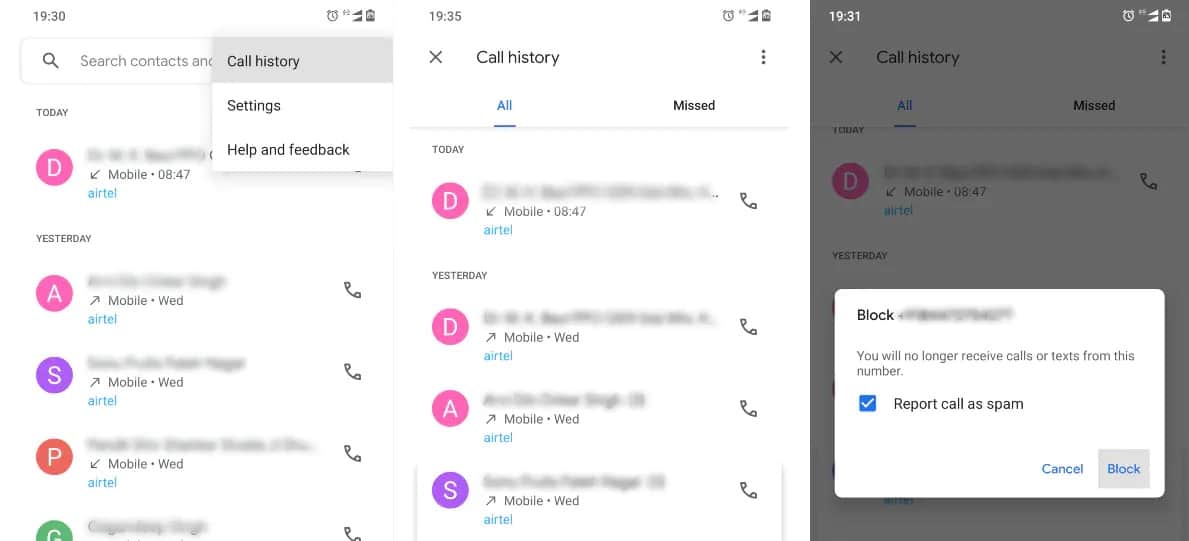
ಆಪರೇಟಿಂಗ್ ಸಿಸ್ಟಂನಲ್ಲಿ ತಿಳಿದಿರಬೇಕಾದ ಮೊದಲ ಕ್ರಿಯೆ ನಾವು ಫೋನ್ ಸಂಖ್ಯೆಯನ್ನು ಹೇಗೆ ನಿರ್ಬಂಧಿಸಬಹುದು. ಇದು ಎಲ್ಲಾ Android ಫೋನ್ ಅಪ್ಲಿಕೇಶನ್ಗಳಲ್ಲಿ ಒಂದೇ ರೀತಿಯಲ್ಲಿ ಕಾರ್ಯನಿರ್ವಹಿಸುತ್ತದೆ, ಆದರೂ ನಿಮ್ಮ ಮೊಬೈಲ್ನಲ್ಲಿ ನೀವು ಸ್ಥಾಪಿಸಿದ ಅಪ್ಲಿಕೇಶನ್ಗೆ ಅನುಗುಣವಾಗಿ ವಿಭಿನ್ನ ಹೆಸರುಗಳನ್ನು ಬಳಸಬಹುದು, ಏಕೆಂದರೆ ಕಪ್ಪುಪಟ್ಟಿಗೆ ಸೇರಿಸುವಂತಹ ಪರಿಕಲ್ಪನೆಗಳನ್ನು ಕೆಲವರು ಬಳಸುತ್ತಾರೆ, ಇದು ನಿರ್ಬಂಧಿಸುವಂತೆಯೇ ಇರುತ್ತದೆ ದೂರವಾಣಿ ಸಂಖ್ಯೆ. ನಮ್ಮನ್ನು ಸಂಪರ್ಕಿಸಲು ನಾವು ಬಯಸದ ಒಂದು ಅಥವಾ ಹೆಚ್ಚಿನ ಸಂಖ್ಯೆಗಳಿದ್ದರೆ, ನಾವು ಅದನ್ನು ನಿರ್ಬಂಧಿಸಲು ಮುಂದುವರಿಯಬಹುದು. ಅನುಸರಿಸಬೇಕಾದ ಹಂತಗಳು ಹೀಗಿವೆ:
- ನಿಮ್ಮ ಮೊಬೈಲ್ನಲ್ಲಿ ಫೋನ್ ಅಪ್ಲಿಕೇಶನ್ ತೆರೆಯಿರಿ.
- ಕರೆ ಇತಿಹಾಸಕ್ಕೆ ಹೋಗಿ ಅಥವಾ ಅಪ್ಲಿಕೇಶನ್ಗೆ ಲಾಗ್ ಇನ್ ಮಾಡಿ (ಕೆಳಗಿನ ಕರೆಗಳ ವಿಭಾಗದಲ್ಲಿ ಕ್ಲಿಕ್ ಮಾಡುವ ಮೂಲಕ).
- ಪಟ್ಟಿಯಲ್ಲಿ ನೀವು ನಿರ್ಬಂಧಿಸಲು ಬಯಸುವ ಫೋನ್ ಸಂಖ್ಯೆಯನ್ನು ಹುಡುಕಿ.
- ಆ ಫೋನ್ ಸಂಖ್ಯೆಯನ್ನು ಕ್ಲಿಕ್ ಮಾಡಿ.
- ಮಾಹಿತಿಯ ಮೇಲೆ ಕ್ಲಿಕ್ ಮಾಡಿ.
- ಆ ಫೋನ್ ಸಂಖ್ಯೆಯನ್ನು ನಿರ್ಬಂಧಿಸುವ ಆಯ್ಕೆಗೆ ಹೋಗಿ.
- ಕೆಲವು ಫೋನ್ ಅಪ್ಲಿಕೇಶನ್ಗಳಲ್ಲಿ ನೀವು ಸಂದರ್ಭೋಚಿತ ಮೆನುವನ್ನು ತರಲು ಫೋನ್ ಸಂಖ್ಯೆಯನ್ನು ಒತ್ತಿ ಮತ್ತು ಹಿಡಿದಿಟ್ಟುಕೊಳ್ಳಬೇಕು ಮತ್ತು ನಂತರ ನಿರ್ಬಂಧಿಸುವ ಆಯ್ಕೆಯನ್ನು ಆರಿಸಿಕೊಳ್ಳಿ.
- ನಿರ್ಬಂಧಿಸಲು ಹಲವಾರು ಫೋನ್ ಸಂಖ್ಯೆಗಳಿದ್ದರೆ, ಪ್ರಕ್ರಿಯೆಯನ್ನು ಪುನರಾವರ್ತಿಸಿ.

ಈ ಹಂತಗಳೊಂದಿಗೆ ನಾವು ಹೊಂದಿದ್ದೇವೆ Android ನಲ್ಲಿ ಕೆಲವು ಫೋನ್ ಸಂಖ್ಯೆಯನ್ನು ನಿರ್ಬಂಧಿಸಲು ನಿರ್ವಹಿಸಲಾಗಿದೆ. ಆ ವ್ಯಕ್ತಿ ನಮಗೆ ಕರೆ ಮಾಡಲು ಪ್ರಯತ್ನಿಸಿದಾಗ, ಅದು ಸಾಧ್ಯವಿಲ್ಲ ಎಂದು ಹೊರಬರುತ್ತದೆ. ನಾವು ನಿಮ್ಮನ್ನು ನಿರ್ಬಂಧಿಸಿದ್ದೇವೆ ಎಂದು ನಿಮಗೆ ಹೇಳಲಾಗಿಲ್ಲ, ಆದರೂ ನೀವು ಅದನ್ನು ಖಂಡಿತವಾಗಿ ಗ್ರಹಿಸಲು ಸಾಧ್ಯವಾಗುತ್ತದೆ, ಆ ಕರೆ ಮಾಡಲು ನಿಮಗೆ ಅಸಾಧ್ಯವಾದರೆ ಅಥವಾ ನಿಮ್ಮ ಸಂದೇಶಗಳು ನಮ್ಮನ್ನು ತಲುಪದಿದ್ದರೆ, ಉದಾಹರಣೆಗೆ.
Android ನಲ್ಲಿ ಫೋನ್ ಸಂಖ್ಯೆಯನ್ನು ಅನಿರ್ಬಂಧಿಸಿ
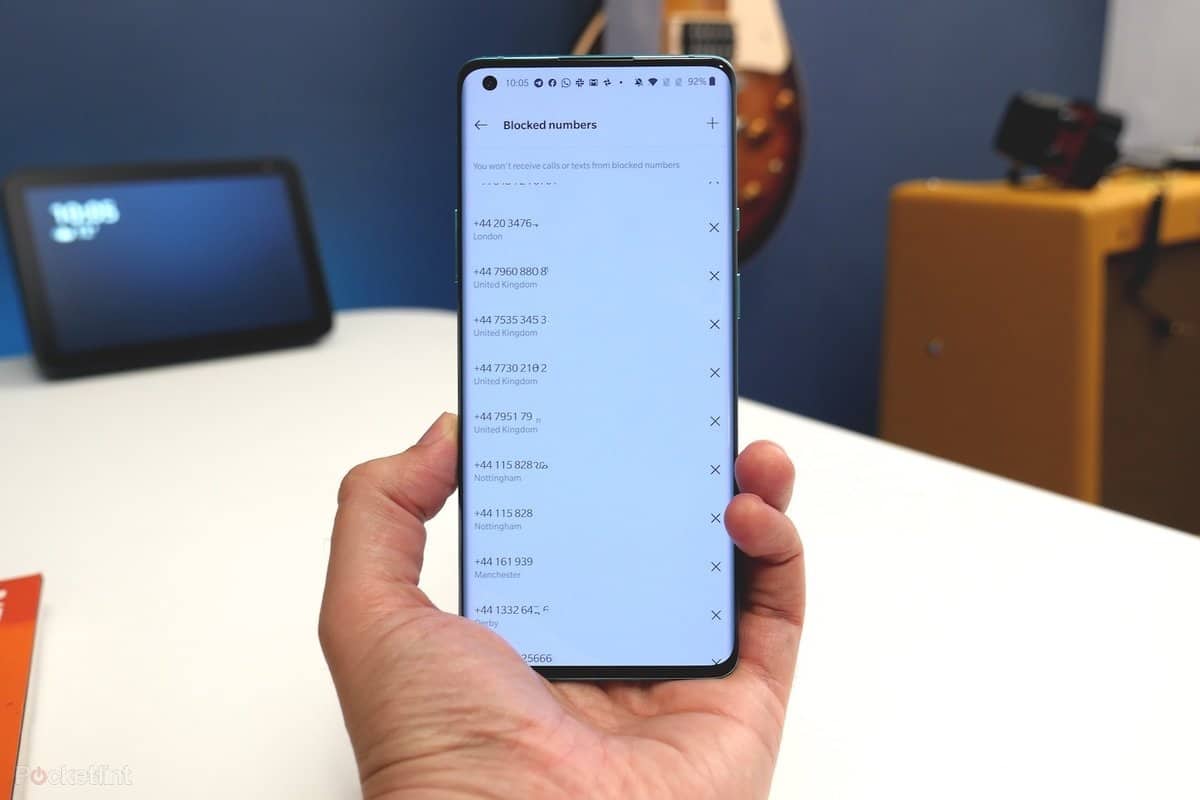
ನಾವು ನಮ್ಮ ಸ್ಮಾರ್ಟ್ಫೋನ್ನಲ್ಲಿ ತಪ್ಪು ಫೋನ್ ಸಂಖ್ಯೆಯನ್ನು ನಿರ್ಬಂಧಿಸಿರಬಹುದು. ಈ ಸಂದರ್ಭಗಳಲ್ಲಿ, ಅನೇಕ ಬಳಕೆದಾರರು ಹೇಗೆ ತಿಳಿಯಲು ಬಯಸುತ್ತಾರೆ Android ನಲ್ಲಿ ನಿರ್ಬಂಧಿಸಲಾದ ಸಂಖ್ಯೆಯನ್ನು ಅನಿರ್ಬಂಧಿಸಿ, ನಿಜವಾಗಿಯೂ ಸಂಕೀರ್ಣವಲ್ಲದ ವಿಷಯ. ಈ ರೀತಿಯಾಗಿ ಆ ವ್ಯಕ್ತಿಯು ನಿಮಗೆ ಮತ್ತೆ ಸಾಮಾನ್ಯವಾಗಿ ಕರೆ ಮಾಡಲು ಸಾಧ್ಯವಾಗುತ್ತದೆ, ನೀವು ಅವರನ್ನು ನಿರ್ಬಂಧಿಸಲು ಮುಂದುವರಿಯುವ ಮೊದಲು. ಈ ಸಂದರ್ಭದಲ್ಲಿ ನಾವು ಅನುಸರಿಸಬೇಕಾದ ಪ್ರಕ್ರಿಯೆಯು ನಾವು ಯಾರನ್ನಾದರೂ ನಿರ್ಬಂಧಿಸಿದಾಗ ನಾವು ಅನುಸರಿಸಿದ ಪ್ರಕ್ರಿಯೆಗೆ ಹೋಲುತ್ತದೆ. ಜೊತೆಗೆ, ನಾವು ನಮ್ಮ ಮೊಬೈಲ್ನಲ್ಲಿ ಸ್ಥಾಪಿಸಿದ ಫೋನ್ ಅಪ್ಲಿಕೇಶನ್ಗೆ ಅನುಗುಣವಾಗಿ ಕೆಲವು ಹಂತಗಳು ವಿಭಿನ್ನವಾಗಿರಬಹುದು. ನಿರ್ಬಂಧಿಸಲಾದ ಸಂಖ್ಯೆಯನ್ನು ಅನ್ಬ್ಲಾಕ್ ಮಾಡಲು ನಾವು Android ನಲ್ಲಿ ಅನುಸರಿಸಬೇಕಾದ ಹಂತಗಳು ಈ ಕೆಳಗಿನಂತಿವೆ:
- ಫೋನ್ ಅಪ್ಲಿಕೇಶನ್ ತೆರೆಯಿರಿ.
- ಮೂರು ಲಂಬ ಚುಕ್ಕೆಗಳನ್ನು ಹೊಂದಿರುವ ಐಕಾನ್ ಮೇಲೆ ಕ್ಲಿಕ್ ಮಾಡಿ.
- ಕಾನ್ಫಿಗರೇಶನ್ ಅಥವಾ ಸೆಟ್ಟಿಂಗ್ಸ್ ಆಯ್ಕೆಗೆ ಹೋಗಿ.
- ಈ ಸೆಟ್ಟಿಂಗ್ಗಳಲ್ಲಿ ನಿರ್ಬಂಧಿಸಲಾದ ಸಂಖ್ಯೆಗಳ ವಿಭಾಗವನ್ನು ನೋಡಿ.
- ನೀವು ಅನಿರ್ಬಂಧಿಸಲು ಬಯಸುವ ಫೋನ್ ಸಂಖ್ಯೆಯನ್ನು ಹುಡುಕಿ.
- ಆ ಸಂಖ್ಯೆಯ ಮೇಲೆ ಕ್ಲಿಕ್ ಮಾಡಿ.
- ಅನ್ಲಾಕ್ ಆಯ್ಕೆಯನ್ನು ಆರಿಸಿ.
ನಾವು ಇತ್ತೀಚೆಗೆ ಯಾರನ್ನಾದರೂ ನಿರ್ಬಂಧಿಸಿದ್ದರೆ ಮತ್ತು ಇದು ತಪ್ಪು ಎಂದು ಅರಿತುಕೊಂಡರೆ ನಾವು ಬಳಸಬಹುದಾದ ಎರಡನೆಯ ಮಾರ್ಗವಿದೆ. ಆ ಫೋನ್ ಸಂಖ್ಯೆ ಅಥವಾ ಸಂಪರ್ಕವು ಕರೆ ಲಾಗ್ನಲ್ಲಿ ಕಾಣಿಸಿಕೊಳ್ಳುವುದನ್ನು ಮುಂದುವರಿಸಿದರೆ ಮೊಬೈಲ್ನಲ್ಲಿ, Android ನಲ್ಲಿ ನಿರ್ಬಂಧಿಸಲಾದ ಸಂಖ್ಯೆಯನ್ನು ಅನ್ಬ್ಲಾಕ್ ಮಾಡಲು ಮುಂದುವರಿಯಲು ನಾವು ಈ ವಿಧಾನವನ್ನು ಬಳಸಬಹುದು. ಈ ಸಂದರ್ಭದಲ್ಲಿ ನಾವು ಅನುಸರಿಸಬೇಕಾದ ಹಂತಗಳು:
- ಫೋನ್ ಅಪ್ಲಿಕೇಶನ್ ತೆರೆಯಿರಿ.
- ಕರೆ ಲಾಗ್ಗೆ ಹೋಗಿ.
- ನೀವು ನಿರ್ಬಂಧಿಸಿದ ಫೋನ್ ಸಂಖ್ಯೆಯನ್ನು ಹುಡುಕಿ.
- ಆ ಸಂಖ್ಯೆಯನ್ನು ಒತ್ತಿ ಹಿಡಿದುಕೊಳ್ಳಿ ಮತ್ತು ಸಂದರ್ಭ ಮೆನುವಿನಲ್ಲಿ ಅನಿರ್ಬಂಧಿಸಿ ಅಥವಾ ಕಪ್ಪುಪಟ್ಟಿಯಿಂದ ತೆಗೆದುಹಾಕಿ ಕ್ಲಿಕ್ ಮಾಡಿ.
- ಇತರ ಫೋನ್ ಅಪ್ಲಿಕೇಶನ್ಗಳಲ್ಲಿ, ಆ ಫೋನ್ ಸಂಖ್ಯೆಯನ್ನು ಕ್ಲಿಕ್ ಮಾಡಿ.
- ಮಾಹಿತಿ ಐಕಾನ್ ಮೇಲೆ ಕ್ಲಿಕ್ ಮಾಡಿ.
- ಅನ್ಲಾಕ್ ಆಯ್ಕೆಯನ್ನು ಆರಿಸಿ.
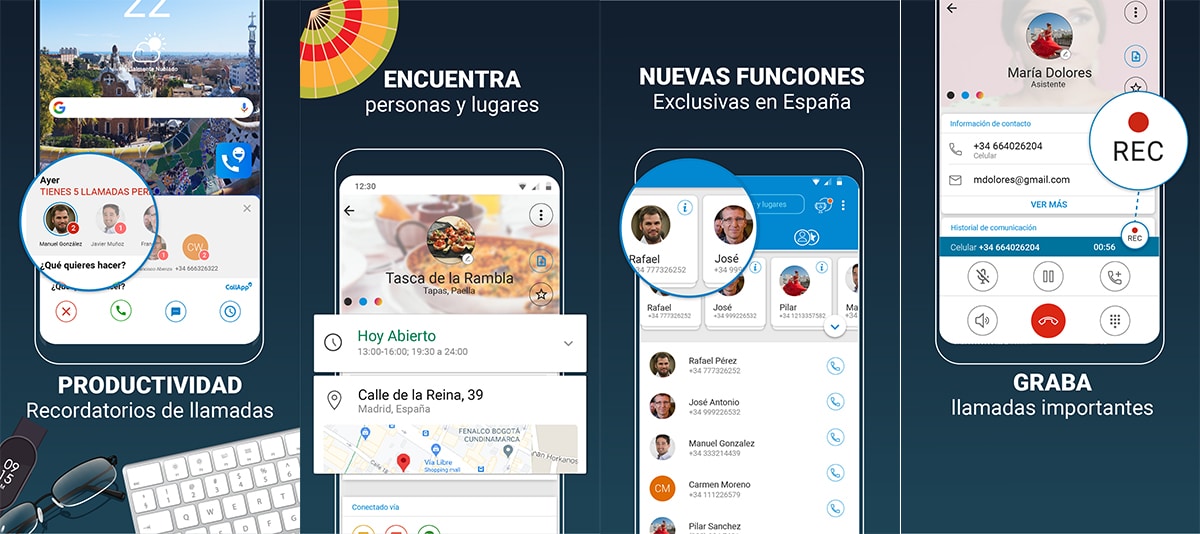
ಅಪರಿಚಿತ ಸಂಖ್ಯೆಗಳನ್ನು ನಿರ್ಬಂಧಿಸಿ
ಅಪರಿಚಿತ ಸಂಖ್ಯೆ ನಮಗೆ ಕರೆ ಮಾಡಿದರೆ, ಅನೇಕ ಬಳಕೆದಾರರು ಆ ಕರೆಗೆ ಉತ್ತರಿಸದಿರಲು ಬಾಜಿ ಕಟ್ಟುತ್ತಾರೆ. ಅನೇಕ ಸಂದರ್ಭಗಳಲ್ಲಿ, ನಮಗೆ ಏನನ್ನಾದರೂ ಮಾರಾಟ ಮಾಡಲು ಬಯಸುವ ಕಂಪನಿಗಳು ಅಪರಿಚಿತ ಸಂಖ್ಯೆಯ ಮೂಲಕ ಕರೆ ಮಾಡುತ್ತವೆ, ಅದು ತುಂಬಾ ಕಿರಿಕಿರಿ ಉಂಟುಮಾಡುತ್ತದೆ. ಅದೃಷ್ಟವಶಾತ್, Android ನಲ್ಲಿ ನಾವು ಅಜ್ಞಾತ ಅಥವಾ ಗುಪ್ತ ಸಂಖ್ಯೆಗಳಿಂದ ಬರುವ ಕರೆಗಳನ್ನು ನಿರ್ಬಂಧಿಸುವ ಆಯ್ಕೆಗಳನ್ನು ಹೊಂದಿದ್ದೇವೆ. ನಿಮ್ಮ ಮೊಬೈಲ್ನಲ್ಲಿ ಈ ರೀತಿಯ ಕರೆಗಳನ್ನು ಕೊನೆಗೊಳಿಸಲು ಇದು ಒಂದು ಮಾರ್ಗವಾಗಿದೆ. ನಮ್ಮ ಸ್ಮಾರ್ಟ್ಫೋನ್ನಲ್ಲಿ ಇದನ್ನು ಮಾಡಲು ನಾವು ಅನುಸರಿಸಬೇಕಾದ ಹಂತಗಳು:
- ನಿಮ್ಮ ಮೊಬೈಲ್ನಲ್ಲಿ ಫೋನ್ ಅಪ್ಲಿಕೇಶನ್ ತೆರೆಯಿರಿ.
- ಮೇಲಿನ ಬಲ ಮೂಲೆಯಲ್ಲಿರುವ ಮೂರು ಲಂಬ ಚುಕ್ಕೆಗಳ ಮೇಲೆ ಕ್ಲಿಕ್ ಮಾಡಿ.
- ಪರದೆಯ ಮೇಲೆ ಗೋಚರಿಸುವ ಮೆನುವಿನಲ್ಲಿ ಸೆಟ್ಟಿಂಗ್ಗಳಿಗೆ ಹೋಗಿ.
- ನಿರ್ಬಂಧಿಸಿದ ಸಂಖ್ಯೆಗಳ ವಿಭಾಗಕ್ಕೆ ಹೋಗಿ.
- ಅಪರಿಚಿತ ಸಂಖ್ಯೆಗಳನ್ನು ನಿರ್ಬಂಧಿಸುವುದನ್ನು ಆನ್ ಮಾಡುವ ಆಯ್ಕೆಯನ್ನು ನೋಡಿ.
ಈ ಆಯ್ಕೆಯು ಎಲ್ಲಾ ಫೋನ್ ಅಪ್ಲಿಕೇಶನ್ಗಳಲ್ಲಿ ಲಭ್ಯವಿಲ್ಲದಿರಬಹುದು. Google ಫೋನ್ ಅಪ್ಲಿಕೇಶನ್ ಬಳಸುವ ಬಳಕೆದಾರರಿಗೆ ನಿಮ್ಮ ಮೊಬೈಲ್ನಲ್ಲಿ, ಅಪರಿಚಿತ ಫೋನ್ ಸಂಖ್ಯೆಗಳಿಂದ ಕರೆಗಳನ್ನು ನಿರ್ಬಂಧಿಸಲು ಅನುಸರಿಸಬೇಕಾದ ಹಂತಗಳು ಇವು. ಆದ್ದರಿಂದ ನಿಮ್ಮ ಡೀಫಾಲ್ಟ್ ಫೋನ್ ಅಪ್ಲಿಕೇಶನ್ ಈ ಆಯ್ಕೆಯನ್ನು ಹೊಂದಿದೆಯೇ ಅಥವಾ ಇಲ್ಲವೇ ಎಂಬುದನ್ನು ಪರಿಶೀಲಿಸಿ, ಏಕೆಂದರೆ ಇದು ಈ ರೀತಿಯ ಅಪ್ಲಿಕೇಶನ್ಗಳ ನಡುವೆ ಗಮನಾರ್ಹವಾಗಿ ಬದಲಾಗುತ್ತದೆ.
WhatsApp ನಲ್ಲಿ ಸಂಪರ್ಕಗಳನ್ನು ಅನಿರ್ಬಂಧಿಸಿ

ಫೋನ್ ಅಪ್ಲಿಕೇಶನ್ನಲ್ಲಿ ಮಾತ್ರವಲ್ಲದೆ ನಾವು ಸಂಖ್ಯೆಯನ್ನು ನಿರ್ಬಂಧಿಸಬಹುದು, ಆದರೆ ಮೆಸೇಜಿಂಗ್ ಅಪ್ಲಿಕೇಶನ್ಗಳಲ್ಲಿ ನಾವು ನಿರ್ಧಾರ ತೆಗೆದುಕೊಳ್ಳಬಹುದು WhatsApp ಸಂಪರ್ಕವನ್ನು ನಿರ್ಬಂಧಿಸಿ. ಆದರೆ ಭವಿಷ್ಯದಲ್ಲಿ ನಾವು ನಮ್ಮ ಮನಸ್ಸನ್ನು ಬದಲಾಯಿಸುವ ಸಾಧ್ಯತೆಯಿದೆ ಮತ್ತು ಹಿಂದೆ ನಿರ್ಬಂಧಿಸಲಾದ ಆ ಸಂಖ್ಯೆ, ನಿರ್ಬಂಧಿಸಿದ ಸಂಪರ್ಕವನ್ನು ಅನ್ಬ್ಲಾಕ್ ಮಾಡಲು ನಿರ್ಧರಿಸುತ್ತೇವೆ. ಈ ಹಂತಗಳೊಂದಿಗೆ ನಾವು ಇದನ್ನು ಮಾಡಬಹುದು:
- ನಿಮ್ಮ ಫೋನಿನಲ್ಲಿ WhatsApp ತೆರೆಯಿರಿ.
- ಸಂಪರ್ಕ ಪಟ್ಟಿಗೆ ಹೋಗಲು ಕೆಳಭಾಗದಲ್ಲಿರುವ ಐಕಾನ್ ಮೇಲೆ ಕ್ಲಿಕ್ ಮಾಡಿ.
- ನಿರ್ಬಂಧಿಸಿದ ಸಂಪರ್ಕವನ್ನು ಹುಡುಕಿ.
- ಆ ಸಂಪರ್ಕದ ಮೇಲೆ ಕ್ಲಿಕ್ ಮಾಡಿ.
- ಪರದೆಯ ಮೇಲೆ ಗೋಚರಿಸುವ ಪೆಟ್ಟಿಗೆಯಲ್ಲಿ, ಅನ್ಲಾಕ್ ಅನ್ನು ಕ್ಲಿಕ್ ಮಾಡಿ.
